
PFS 28 avec la version Studio X fait par Papy 35
Olivia

|
L'outil Gestionnaire de calques doit être activé pour déplacer les éléments d'un calque Clic sur la vignette d'un calque pour pouvoir travailler dessus Si parfois les menus sont grisés: Menu Image > Mode > Cochez Couleurs RVB |
|
|
Matériel à dézipper
Ensuite, enregistrez le masque001 dans le dossier Masks ou Réserve Masks
et les 2 Patterns_or dans le dossier Patterns ou Réserve Patterns
Installez le Filtre 8BF Graphics Plus: Pour cela, chargez ce zip GraphicsPlus
Puis, dézippez ce fichier dans le dossier Plugins 8BF qui est dans Fournitures pour PhotoFiltre. Le dossier contenant les effets se créera tout seul
|
|
Cette flèche pour marquer votre ligne
Clic gauche pour la déplacer |
1.Ouvrez les 2 bulles, la déco et le tube. Dupliquez-les et fermez les originaux
2.Mettez en couleur d'avant-plan (explications) le Vert-foncé R=27 V=73 B=36

3.Mettez en couleur d'arrière-plan le Vert-clair R=140 V=176 B=146
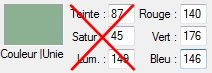
4.Ouvrez un document blanc 500 x 500
5.Emplissez-le avec le Pot de peinture et la couleur d'avant-plan vert-foncé
6.Appliquez une texture: Menu Filtre > Texture > Maillage fin
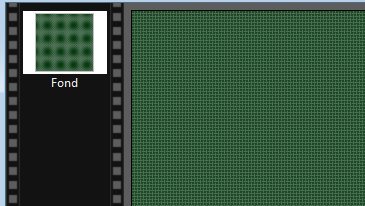
7.Mettez la couleur vert-clair en avant-plan
8.Appliquez le masque001:Menu Filtre > Photomasque. Opacité = 100. Couleur vert-clair mise en avant-plan. Etirer le masque
9.Allez sélectionner le masque dans le dossier Masks ou Réserve Masks
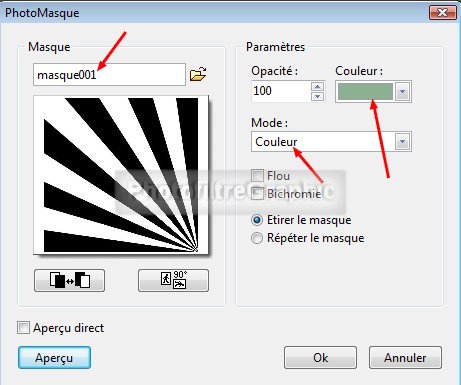
10.Enregistrez au format pfi
11.Créez un calque transparent: Menu Calque > Nouveau > Vierge
12. Transparence automatique doit être coché
13.Menu Sélection > Paramétrage manuel. Décochez Conserver les proportions
14.Cochez Manuelle. X=46 Y=37. Taille: Largeur = Hauteur = 173 Forme = Ellipse
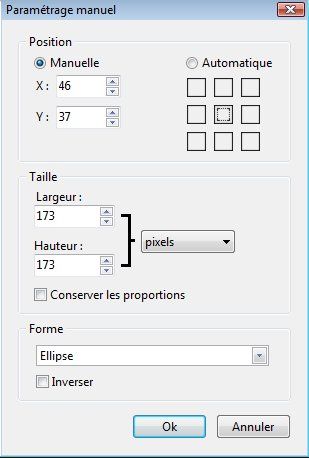
15. La sélection ronde se place sur le calque transparent
16. Veillez à ce que la vignette soit sélectionnée
17.Avec le Pot de peinture, versez le vert foncé dans cette sélection
18.Appliquez une texture: Menu Menu Filtre > Texture > Maillage fin
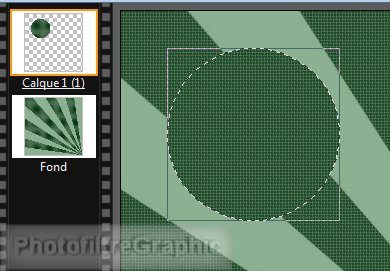
19.Mettez une ombre légère: Menu Filtre > Esthétique > Ombre portée
20. X= Y= 3 Couleur noire. Opacité= 80
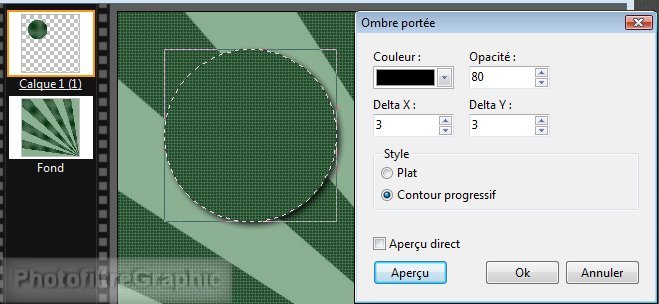
21.Clic droit sur la vignette > Fusionner avec le calque inférieur
22.Enregistrez
23. Clic sur le tube de la dame. Copier-coller sur le fond
24.Menu Calque > Paramétrage manuel
25.Position manuelle: X=118 Y=4 Taille: Largeur=390 Hauteur =513

26.Mettez une ombre légère: Double-clic sur la vignette du calque > Options
27.Cochez Ombre portée. 7/7. Noir. Curseur Opacité du bas= 60 %
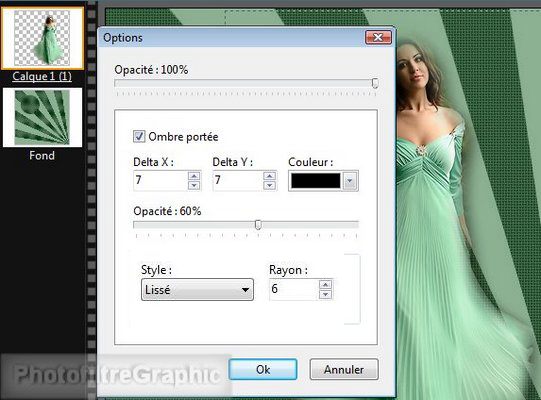
28.Clic droit sur la vignette > Fusionner avec le calque inférieur
29.Enregistrez
30.Pour faire l'encadrement: Menu Image > Encadrement extérieur Largeur=3. Motif de fond = Pattern_or2

31.Refaites un autre encadrement extérieur de largeur = 25. Couleur vert foncé: R=70 V=100 B=80
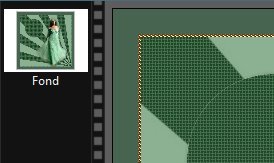
32.Sélectionnez ce cadre avec la baguette magique: Tolérance à 30 et ne pas cocher Couleur
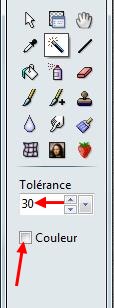
33.Menu Filtre > Filtre 8BF > Graphics Plus > Cross Shadow avec ces réglages: 50/255/50/50/50/50/128/128
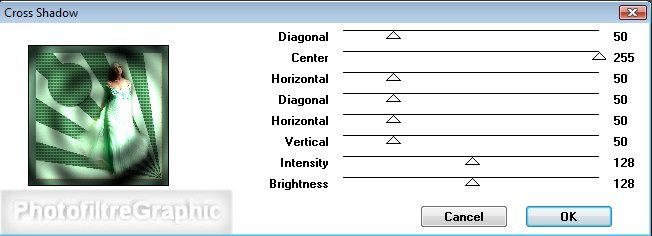
34. Menu Sélection > Masquer la sélection
35.Refaites l'encadrement: Menu Image > Encadrement extérieur Largeur = 3. Motif de fond=Pattern_or2

36.Enregistrez
37. Clic sur la déco. Copier-coller sur le fond
38.Menu Calque > Paramétrage manuel
39.Position manuelle: X=377 Y=-1 Taille: Largeur=175 Hauteur =98
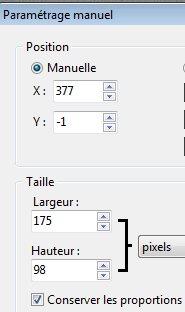

40.Menu Sélection > Sélectionner le calque
41.Clic droit dans la sélection > Contour et remplissage
42.Décochez Contour. Cochez Remplir et Motif de remplissage
43.Cherchez dans le dossier jaune le pattern_or1 qui est fourni
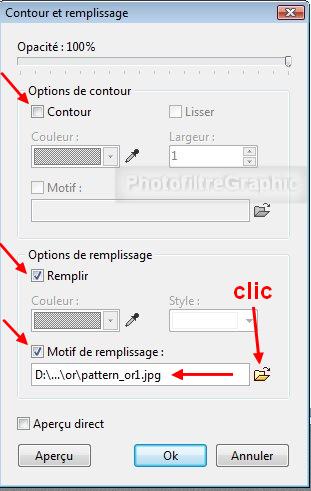

44.Clic droit sur la vignette du calque > Dupliquer
45.Menu Calque > Transformation > Rotation 90° antihoraire
46.Clic droit sur la vignette du calque > Transformation paramétrée Angle = 51,00°
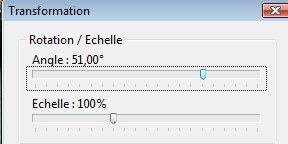
47a. Menu Calque > Transparence > Rogner les bords transparents
47b. Menu Calque > Paramétrage manuel
48.Position manuelle: X= 40 Y=230 Taille: Largeur=110 Hauteur =149
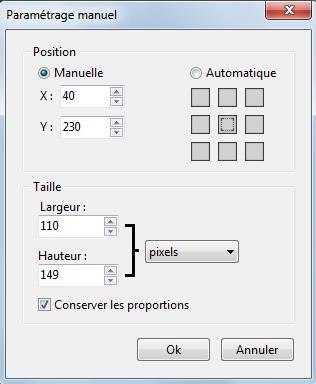
49. Dupliquez 2 fois la vignette du calque du dessus et glissez ces 2 décos vers le bas, comme ci-dessous
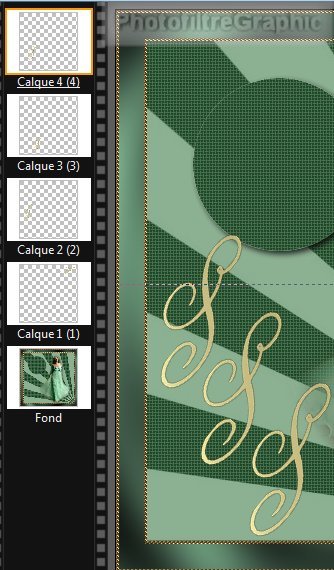
50.Fusionnez les 4 calques des décos
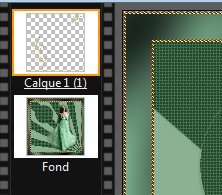
51. Double-clic sur la vignette du calque. Cochez Ombre portée. 7/7. Noir
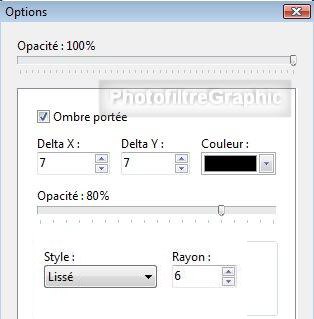

52.Fusionnez le calque avec le fond
54.Enregistrez
55. Clic sur le tube bulles 1 . Copier-coller sur le fond
56.Menu Calque > Paramétrage manuel
57.Position manuelle: X= -15 Y= -20 Taille: Largeur=184 Hauteur = 284

58.Clic sur le tube bulles 2. Copier-coller sur le fond
59.Menu Calque > Paramétrage manuel
60.Position manuelle: X= 397 Y= 362 Taille: Largeur= 196 Hauteur= 217

61.Fusionnez les 2 calques
62.Pour changer la couleur des bulles: Menu Réglage > Teinte/saturation Teinte = 45°
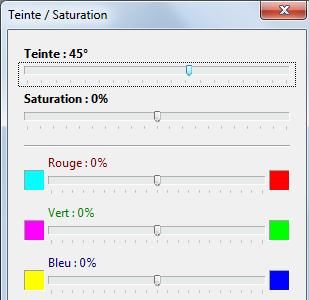

63.Fusionnez avec le fond
64. Vous pouvez écrire Olivia dans le disque et lui mettre une ombre portée comme ligne 51
(ici,écriture EnglischeSchT Angle -20)

65.Signez. Enregistrez au format jpg
